File name <…>: (Имя файла <…>: ) ввести имя чертежа.
Command: QUIT (Команда : ПОКИНЬ)
Эта команда используется в случае, если нужно выйти в Главное меню без сохранения чертежа. Система выдает запрос:
Really want to discard all changes to drawing?
(Действительно не нужны все изменения в рисунке?)
Чтобы произошла отмена сеанса работы с “Автокадом”, нужно ответить “Yes” (“Да”), после чего система выйдет в Главное меню.
1.2.3. Исправление ошибок.
При вводе команд с клавиатуры или наборе любого текста вводимые символы записываются в строку пока не будет нажата клавиша [Enter] ([Ввод]). Если же символ набран ошибочно , то имеется несколько способов исправления ошибок, предупреждающих неверный ввод данных:
Клавиша [Backspace] [¬] -- удаляется последний символ;
· [CTRL] – [Х] ([УПР] -- [X]) удаляет всю последнюю строку;
· [CTRL] – [C] ([УПР] – [С]) отменяет выполнение команды;
· F1 — переключение экрана;
· F6 — переключение отображения координат;
· F7 — переключение рнжима “СЕТКА”;
· F8 — переключение режима “ОРТО”;
· F9 — переключение режима “ШАГ”;
· F10 — переключение режима “ПЛАНШЕТ”.
1.3. Ввод данных
После вызова команды “Автокада”, как правило, требуется вводить дополнительные параметры для однозначного определения выбранного действия. К таким параметрам относятся координаты опорных точек и ввод линейных и угловых значений.
1.3.1. Указание точек
Указание точек производится командой ТОЧКА. Эта команда позволяет условно изображать точку на экране дисплея. Точки изображаются различными типами маркеров ( . , + , * , ¢ и т.д.), которые задаются системой переменной PDMODE . когда «Автокад» запрашивает точку, он ожидает ввода ее координат. Диалог следующий:
Command: POINT (Команда: ТОЧКА)
Point: (Точка:) ввести точку
1.3.2. Ввод координат точек
Точки – самый распространенный тип вводимых данных и задавать их можно различными способами:
1.3.2.1. В абсолютных координатах. С клавиатуры вводятся координаты Х и Y, разделенные запятой, например, 3.05,7.15. Начало координат совпадает с левым нижним углом рабочего поля чертежа.
1.3.2.2. В полярных координатах. Задается расстояние и угол от первоначальной точки. Перед вводом значения расстояния вводится символ @ , перед значением угла (в градусах) - символ < . Например, @ 4.5 < 45. Положительное направление угла задается против часовой стрелки.
1.3.2.3. В относительных координатах. Задается приращение по оси Х и Y относительно первоначальной точки. Перед вводом значения приращения по оси Х набирается знак @ . Например, @2.5,-1.3.
1.3.3.4. Ввод устройством указания («мышью»). Перекрестие курсора перемещается «мышью» до тех пор, пока оно не попадает в нужное место, и нажимается левая клавиша «мыши». Координаты курсора при этом высвечиваются в статусной строке экрана.
1.3.2.5. Ввод курсорными клавишами. Это клавиши со стрелками [¯],[],[¬],[®]. Чтобы вызвать курсор на экран, надо нажать клавишу [Home] , а после перемещения курсора на нужное место, следует нажать [Enter] ([Ввод]). Шаг перемещения курсора можно изменять клавишами [PageUp] ([]) - (быстрый режим) и [PageDn] ([¯]) - (медленный режим).
2.4. Ввод угловых значений.
Допускается ввод углов следующими вариантами:
· введением значения угла с клавиатуры;
· указанием двух точек, определяющих вектор стороны угла.
Единицы измерения углов устанавливаются командой: “UNITS” («ЕДИНИЦЫ»). Положительное направление угла, как уже указывалось, задается против часовой стрелки (см. рис. 1.2.)
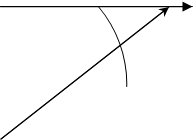 |
|||||||
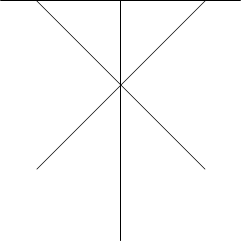 |
|||||||
Рис. 1.2. Ввод угловых значений
1.5. Указания к выполнению лабораторной работы
1.5.1. Ознакомиться с содержанием лабораторной работы;
1.5.2. Войти в систему «Автокад»;
1.5.3. В Главном меню выбрать ветвь «1» , [Enter] (Ввод);
1.5.4. Набрать имя чертежа (произвольное), [Enter] (Ввод);
1.5.5. Изучить экран графического редактора «Автокада»;
1.5.6. Пользуясь клавишей «F1», переключить экран в текстовый режим и обратно;
Уважаемый посетитель!
Чтобы распечатать файл, скачайте его (в формате Word).
Ссылка на скачивание - внизу страницы.